Einlage/Leisten in vorhandene Bibliothek einpflegen
GP-Manager starten, „Analyse“ -> „GP CAD“ -> „>>Bibliothek“
- Wählen Sie die Bibliothek aus dem „Bibliothek“ Dropdown Menü, in der Sie die Einlage abspeichern möchten.

- Wählen Sie das Modell, das Sie ändern möchten.
Hinweis:
Die mitgelieferten Vorlagen aus der Bibliothek „KD_Einlagen“ können Sie nur ändern, wenn Sie diese ein einer eigenen Bibliothek abspeichern. Hierfür müssen Sie zuerst eine neue Bibliothek erstellen.Achtung!:
Wenn Sie ein bestehendes Modell wählen und „Änderungen übernehmen“ anklicken, wird das Modell mit dem aktuell geöffneten Modell überschrieben. Wenn Sie ein bestehendes Modell ändern wollen, stellen Sie sicher, dass dieses Modell auch gerade in InsoleCAD geladen ist!Wenn Sie noch kein eigenes Modell haben können Sie lediglich ein „– Neues Modell —“ wählen. - Geben Sie unter „Name“ einen Namen für das Modell ein (z.B. Sporteinlage, Hohlfußeinlage, usw.).
- Wählen Sie eine Gradiertabelle für Ihre Einlage aus. Die Gradiertabelle definiert die Größe der Einlage für die unterschiedlichen Schuhgrößen. Wird im Dropdown Menü keine Tabelle Angeboten oder wollen Sie eine eigene Gradiertabelle erstellen klicken Sie auf „..“.
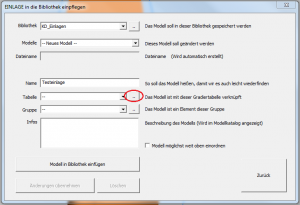
- Im folgenden Dialog können Sie die Gradiertabelle einer vorhandenen Einlage importieren, oder selbst eine Gradiertabelle anlegen. Dies macht vor allem dann Sinn, wenn Sie schon bestehende Rohlinge in Ihre Fräsbibliothek übernehmen wollen und auch die Brandsohlenformen für Ihre Einlagen verwenden wollen. Jede Zeile der Gradiertabelle besteht aus einer Schuhgröße und Maßangaben in mm (Schuhgröße = Länge Breite Höhe). In der Tabelle werden die Maßangaben in englischer Formatierung angegeben. Das heißt Nachkommastellen werden durch einen Punkt angegeben. Also nicht 10,00 mm sondern 10.00 mm. Es muss nicht für jede Schuhgröße eine eigene Zeile angelegt werden. Fehlende Angaben können über „Berechnen“ interpoliert werden.

Geben Sie der Tabelle einen eigenen Namen, im Feld links von Speichern und klicken Sie auf
„Speichern“.
Hinweis:
Bestehende Gradiertabellen finden Sie in Ihrer lokalen GP-Manager Installation unter: ./GpSystem/BIB_NAME/MODELLNAME.gradierung, diese können Sie über den „Import ..“ Button importieren und für Ihre Zwecke abändern.
Wobei in der Pfadnangabe der NAME für den Namen einer vorhandenen Bibliothek steht und MODELLNAME für ein bereits vorhandenes Modell. - Sie können die Einlagen einer Bibliothek zusätzlich in Gruppen sortieren. Dies hilft Ihnen beim späteren Suchen der Einlage in der Bibliothek. Wählen Sie im Dropdown Menü „Gruppe“ die Gruppe aus, zu der Sie die Einlage hinzufügen wollen, sie können die Einlage auch keiner Gruppe „—“ zuordnen. Wenn sie eine neue Gruppe erstellen wollen (z.B. Proprio – Kind), lesen Sie bitte „Eine neue Leisten-/Einlagengruppe anlegen“.
- Sie könnten noch weitere „Infos“ eintragen um die Einlage weiter zu beschreiben (z.B. Pelotte 5 mm, Plantarfaszie lang, o.ä.).
- Zuletzt können Sie wählen, ob Sie das „Modell möglichst weit oben einordnen“ wollen, dann wird die Einlage in der Schnellauswahl möglichst weit oben einsortiert und erleichtert so das schnelle Aufrufen der Einlage.
- Mit „Modell in Bibliothek einfügen“ wird die Einlage in der Bibliothek angelegt.